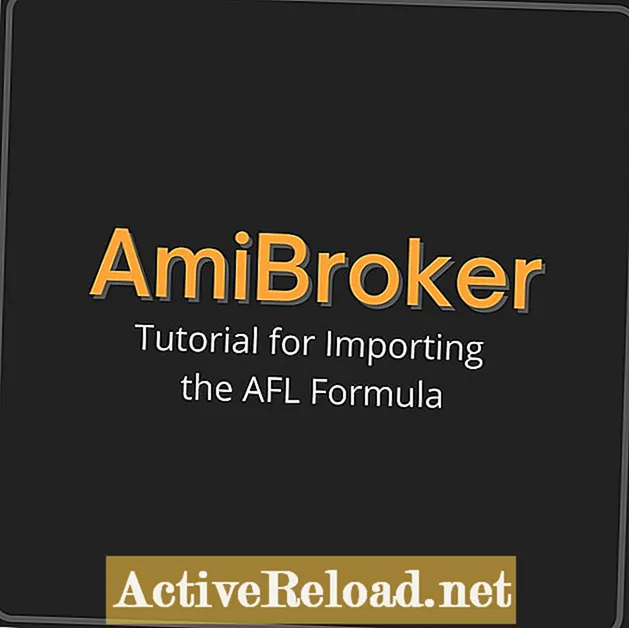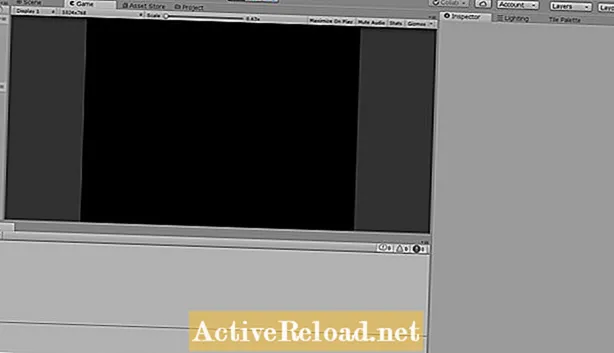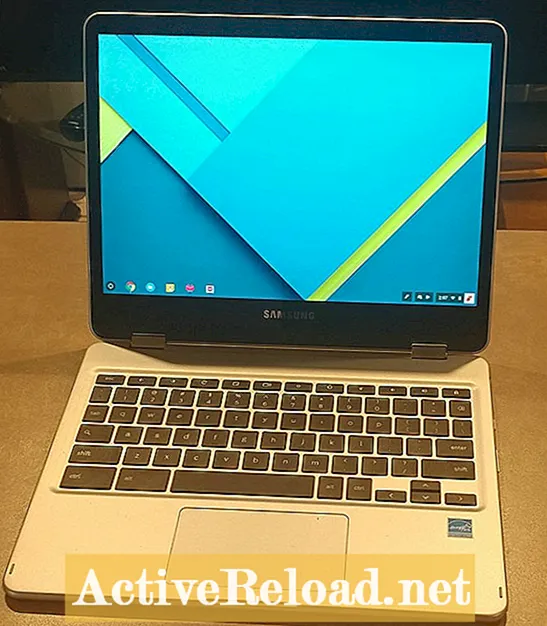Inhalt
- Was ist AmiBroker?
- Was ist AFL und wie füge ich es hinzu?
- Schritt 1: Suchen Sie nach Formeln
- Schritt 2: Besuchen Sie die Bibliothek
- Schritt 3: Wählen Sie den Code aus und kopieren Sie ihn
- Schritt 4: Fügen Sie die Formel in die AmiBroker-Software ein
- Schritt 5: Benennen und speichern Sie die Formel
- So wenden Sie den importierten Code auf ein leeres Diagramm an
- Schritt 1: Erstellen Sie ein neues leeres Diagramm
- Schritt 2: Lassen Sie "Preis" in das leere Diagramm fallen
- Schritt 3: Legen Sie die Formel in das leere Diagramm
- So fügen Sie zusätzliche Details hinzu
- So testen Sie die Formel
Von Mobiltelefonen und Tablet-PCs bis hin zum Betriebssystem schreibe ich gerne ausführliche Informationen, Anleitungen, Rezensionen und Tutorials.
Was ist AmiBroker?
AmiBroker ist eines der leistungsstärksten Softwareprogramme für technische Analysen und Diagramme. Es ist bekannt für seine objektorientierten Tools (Trendlinien, Fibonacci-Retracements, Drag-and-Drop-Indikatoren usw.) und Backtesting. Während die meisten Funktionen in anderen TA-Softwareprogrammen zu finden sind, heben sich die Backtesting- und Programmierfunktionen von der Masse ab.
Was ist AFL und wie füge ich es hinzu?
Die AmiBroker Formula Language (AFL) ist ein Glücksfall für Anleger, die ihre eigenen Regeln und Indikatoren für das Handelssystem erstellen möchten. Diejenigen, die gute Programmierkenntnisse haben, können AFL nutzen, um einen Code zu schreiben, der Kauf- / Verkaufssignale erzeugen kann.
Sobald die Formel erstellt wurde, können Benutzer sie an Aktien testen, um genaue Ergebnisse zu erhalten. Neulinge und Investoren wissen jedoch nicht, wie sie die AFL-Formel zu AmiBroker hinzufügen sollen. In diesem Handbuch sollen Benutzer darin geschult werden, wie der Code importiert, auf ein leeres Diagramm angewendet und zur Analyse von Beständen verwendet wird:
Schritt 1: Suchen Sie nach Formeln
Suchen Sie bei Google nach AFL-Formeln oder „Codes“. Die AmiBroker (AB) Website bietet einige der besten Indikatoren und Formeln für Händler und Investoren. Eine weitere großartige Seite ist Wisestocktrader.com. Diese Seite enthält einige der besten Codes, die von Programmierern aus der ganzen Welt geschrieben wurden. (Ich würde dies und die Marketcalls.in-Website indischen Investoren empfehlen, um kostenlos Top-Codes zu erhalten.)
Schritt 2: Besuchen Sie die Bibliothek
Ich werde die Formelbibliothek und Software von AB verwenden. 5.20 als Beispiele, um zu erklären, wie die AFL-Formel in AmiBroker importiert wird. Besuchen Sie die Bibliothek und klicken Sie auf einen Link, um den Code zu erhalten. Nachdem Sie auf den Link geklickt haben, gelangen Sie zur Formelseite, auf der der Code zusammen mit einer kurzen Notiz angezeigt wird, in der die Verwendung und der Zweck der Formel hervorgehoben werden.
Schritt 3: Wählen Sie den Code aus und kopieren Sie ihn
Sie sehen den gesamten Code unter "Formel". Um es auszuwählen, drücken Sie die linke Maustaste und ziehen Sie den Cursor, bis Sie das Ende des Codes erreichen.
Bei der Auswahl sollte kein einzelnes Zeichen innerhalb des Codeblocks übersehen werden, da sonst der Formeleditor ein Fehlerzeichen anzeigt (Sie müssen es in den Editor einfügen, bevor Sie es auf Aktien anwenden können). Wählen Sie weiter, bis Sie die letzte geschweifte Klammer erreicht haben. Wenn Sie den gesamten Code ausgewählt haben, drücken Sie Strg + C oder klicken Sie mit der rechten Maustaste und wählen Sie "Kopieren".
Schritt 4: Fügen Sie die Formel in die AmiBroker-Software ein
Öffnen Sie anschließend Ihre AmiBroker-Software und klicken Sie auf Analyse> Formeleditor. Drücken Sie Strg + V. Die kopierte Formel wird in den leeren Bereich eingefügt. Um nach Fehlern zu suchen, klicken Sie auf die Schaltfläche „Syntax überprüfen“ (mit einem Häkchen).
Schritt 5: Benennen und speichern Sie die Formel
Um die Formel zu speichern, geben Sie den Formelnamen (oder einen beliebigen Namen) in das weiße Feld direkt neben dem Häkchensymbol ein. Klicken Sie auf Datei> Speichern. Die Formel wird im Ordner "Benutzerdefiniert" unter "Formeln" gespeichert (die meisten vom Benutzer erstellten Codes werden im benutzerdefinierten Ordner gespeichert).
So wenden Sie den importierten Code auf ein leeres Diagramm an
Führen Sie die folgenden Schritte aus, um die Formel auf ein neues Diagramm anzuwenden. Sie können diese Schritte für jede neue Formel wiederholen. Beachten Sie jedoch, dass Sie jedes Mal, wenn Sie einen neuen Indikator hinzufügen möchten, ein neues leeres Diagramm öffnen müssen:
Schritt 1: Erstellen Sie ein neues leeres Diagramm
Klicken Sie auf Datei> Neu> Leeres Diagramm. Klicken Sie auf Ansicht> Diagramme, um gespeicherte Formeln und andere Indikatoren anzuzeigen. Sie sehen die Registerkarte Diagramme in der Seitenleiste links von Ihnen.
Klicken Sie auf die Registerkarte "Diagramme"> "Grundlegende Diagramme" (klicken Sie zum Erweitern auf das Pluszeichen) und ziehen Sie "Preis" in das leere Diagramm. Auf dem leeren Diagramm wird ein Candlestick-Diagrammmuster angezeigt. (Indische Investoren stellen sicher, dass Sie bereits EOD-Daten aller Symbole aus Daten-Feedern wie Bhavcopy importiert haben, bevor Sie dies tun.)
Schritt 2: Lassen Sie "Preis" in das leere Diagramm fallen
Schritt 3: Legen Sie die Formel in das leere Diagramm
Suchen Sie auf derselben Registerkarte nach "Benutzerdefiniert". Klicken Sie auf das Pluszeichen (+) neben "Benutzerdefiniert", um den Ordner zu erweitern, und ziehen Sie die gespeicherte Formel per Drag & Drop auf das leere Diagramm. Das ist es. Sie haben die AFL-Formel auf das Preisdiagramm angewendet.
So fügen Sie zusätzliche Details hinzu
Um weitere Details wie TSL (Trailing Stop Loss) hinzuzufügen, klicken Sie mit der rechten Maustaste auf das Diagramm und klicken Sie auf „Parameter“. Wählen Sie unter „TSL-Leitung anzeigen“ die Option JA aus. Wählen Sie in ähnlicher Weise unter Pfeile anzeigen die Option Ja, um das Kauf- und Verkaufssignal anzuzeigen.
So testen Sie die Formel
Um die neu importierte Formel für Bestände zu testen, klicken Sie auf „Analyse> Automatische Analyse“. Klicken Sie anschließend auf die Schaltfläche „Auswählen“, um die Formel auszuwählen und hochzuladen. Wählen Sie die .afl-Datei im Ordner Benutzerdefiniert aus und klicken Sie auf Öffnen. Sie können dann auf Durchsuchen klicken, um eine Liste der Aktien mit Kauf- / Verkaufssignalen anzuzeigen.
Haftungsausschluss: Um die obigen Schritte zu erklären, hat der Autor AmiBroker ver verwendet. 5.20. Bei Fragen zur technischen Analyse wenden Sie sich bitte an einen Experten. Die Diskretion des Lesers wird empfohlen.

Dieser Artikel ist genau und nach bestem Wissen des Autors. Der Inhalt dient nur zu Informations- oder Unterhaltungszwecken und ersetzt nicht die persönliche Beratung oder professionelle Beratung in geschäftlichen, finanziellen, rechtlichen oder technischen Angelegenheiten.